В этой статье:
Настройка базовых свойств и параметров описания шага
Настройка связи параметров задачи ETL и процесса
Настройка действий, выполняемых при наступлении события
Создание шага «Задача ETL»
Для создания шага по выполнению задачи ETL:
Выделите этап процесса или шаг этапа и выберите шаг
 «Задача
ETL» из раскрывающегося списка кнопки
«Задача
ETL» из раскрывающегося списка кнопки  «Ввод данных». Кнопка выбора
шага имеет вид последнего выбранного шага.
«Ввод данных». Кнопка выбора
шага имеет вид последнего выбранного шага.В рабочей области выделите созданный шаг «Задача ETL» и нажмите кнопку
 «Настройки»
на панели инструментов. Будет открыта боковая панель «Задача
ETL» для настройки шага;
«Настройки»
на панели инструментов. Будет открыта боковая панель «Задача
ETL» для настройки шага;
Настройка шага «Задача ETL» состоит из следующих действий:
После создания и настройки шагов процесса перейдите к настройке условий выполнения шагов.
Настройка базовых свойств и параметров описания шага
Для настройки базовых свойств и параметров описания шага используйте вкладку «Настройки» боковой панели:
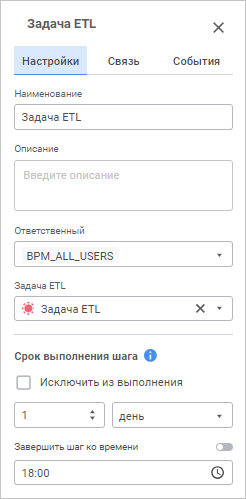
На боковой панели для шага «Задача ETL» на вкладке «Настройки» после определения базовых свойств шага задайте следующий параметр:
Задача ETL. Поле обязательно для заполнения. Выберите из раскрывающегося списка задачу ETL.
Для быстрого выбора объекта в поле для поиска введите его название/идентификатор/ключ, в зависимости от настроек отображения. Поиск будет выполняться автоматически по мере ввода текста. Список будет содержать объекты, наименования/идентификаторы/ключи которых содержат вводимый текст.
Для настройки отображения объектов репозитория в списке нажмите кнопку
 «Отображение
объекта» и выберите в раскрывающемся меню вариант отображения:
«Отображение
объекта» и выберите в раскрывающемся меню вариант отображения:Наименование. Объекты отображаются под своими наименованиями. Вариант по умолчанию;
Идентификатор. Объекты отображаются под своими идентификаторами;
Ключ. Объекты отображаются под своими ключами.
Выбрать можно несколько вариантов. Идентификатор и ключ будут указаны в скобках.
Настройка связи параметров задачи ETL и процесса
Для выполнения задачи ETL с теми же параметрами, что и запущенный шаг процесса, выполните настройку связи задачи ETL и процесса на вкладке «Связь» боковой панели:
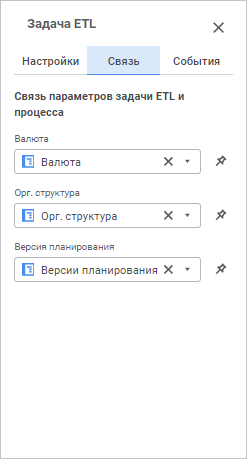
Примечание. Если задача ETL не содержит параметров, то список отображается пустым.
На боковой панели для шага «Задача ETL» на вкладке «Связь» для каждого статичного поля, в котором отображается наименование параметра задачи ETL, выберите из раскрывающегося списка соответствующий параметр процесса. В качестве параметра может быть установлен только один справочник или один атрибут справочника. Справочники, выбранные в качестве параметров процесса и задачи ETL, должны иметь идентичную структуру или быть связаны при помощи атрибутов. Если параметр не выбран, то задача ETL открывается со значением параметра, заданным в задаче ETL по умолчанию.
Для установки требуемых значений параметров, с которыми будет открываться задача ETL, выполните следующие действия:
Нажмите кнопку
 «Зафиксировать значения параметра задачи
ETL». В раскрывающемся списке будут доступны элементы справочника-параметра
задачи ETL.
«Зафиксировать значения параметра задачи
ETL». В раскрывающемся списке будут доступны элементы справочника-параметра
задачи ETL.Выберите значение параметра задачи ETL, прикрепленной к шагу процесса. Доступна множественная отметка.
Если значение параметра не выбрано, то в задаче ETL отметка будет отсутствовать.
Настройка действий, выполняемых при наступлении события
Для настройки событий, выполняемых автоматически при запуске выполнения шага или после его завершения, используйте вкладку «События» боковой панели:
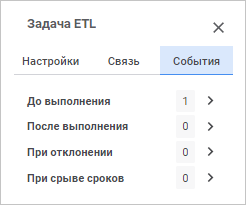
Сформируйте список выполняемых действий:
Выберите настраиваемое событие:
До выполнения. Список действий будет запускаться перед выполнением текущего шага в указанной последовательности;
После выполнения. Список действий будет запускаться после выполнения текущего шага в указанной последовательности;
При отклонении. Список действий будет запускаться при отклонении текущего шага. Выбор доступен для шагов с ручным выполнением. Если шаг выполняется автоматически, то вкладка не отображается;
При срыве сроков. Список действий будет запускаться при нарушении срока выполнения текущего шага в указанной последовательности. Для выполнения действий:
при серверном исполнении процессов установите флажок «Проверять срыв сроков исполнения шагов» на странице «Планировщик» и задайте интервал, с которым будет производиться проверка;
при клиентском исполнении процессов выполните операцию «Проверить срыв сроков» на странице «Администрирование».
Из раскрывающегося списка кнопки
 «Добавить»
на панели инструментов выберите добавляемое действие:
«Добавить»
на панели инструментов выберите добавляемое действие: Fore-метод.
Выполнение Fore-метода;
Fore-метод.
Выполнение Fore-метода; Сообщение.
Отправка e-mail сообщения.
Сообщение.
Отправка e-mail сообщения.
Примечание. Доступно добавление нескольких действий.
Выполните настройку действия.
Для изменения очерёдности выполнения действий используйте кнопки  «Переместить вверх»
и
«Переместить вверх»
и  «Переместить вниз»
на панели инструментов на вкладке «События»,
для удаления - кнопку
«Переместить вниз»
на панели инструментов на вкладке «События»,
для удаления - кнопку  «Удалить».
«Удалить».
Список автоматически выполняемых действий может быть пустым.
Настройка действия «Fore-метод»
Для настройки выполнения Fore-метода определите обязательные параметры на боковой панели выбранного события:
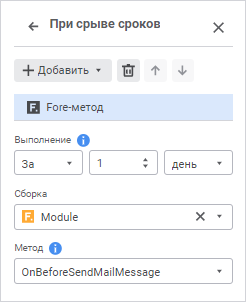
Доступные параметры:
Настройка действия «Сообщение»
Для настройки отправки e-mail сообщения определите обязательные параметры на боковой панели выбранного события или в окне «Сообщение». Используйте окно «Сообщение» для создания и редактирования сложноформатированного текста сообщения.
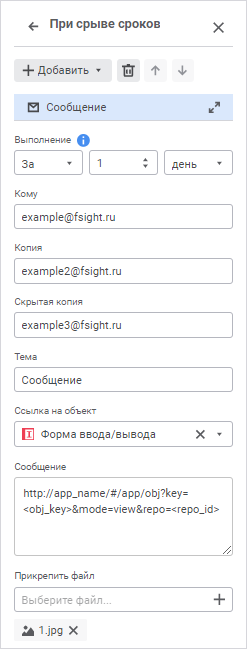
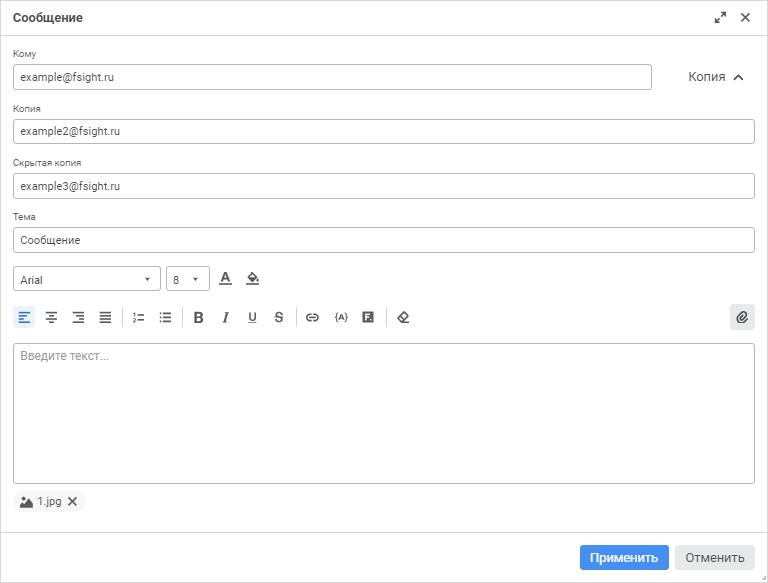
После определения параметров сообщения нажмите кнопку «Применить».
Доступные параметры:
Настройки оформления текста:
Доступные операции:

 Выполнение
Выполнение «
« «
« «
« «
« .
.  .
.  .
.  «
« .
.  «
«
 «
«
 «
« «
«
 «
« «
« «
« «
« «
« «
« «
«